
10、设置画笔大小为3px,散布数量为1000%,间距为1000%。(其他的设置不要变)

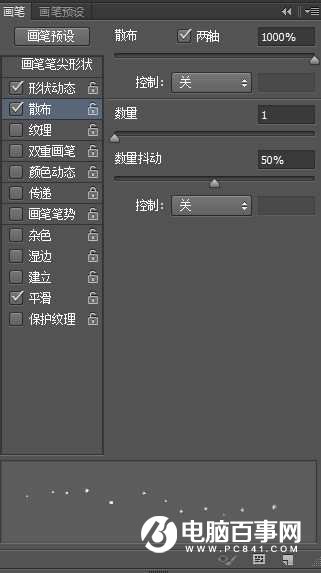
11、新建一个空白图层,命名为散布晶体,用画笔在你的文本边缘绘制一些糖晶体颗粒,将步骤九中的图层样式复制到本层。


12、将你原来隐藏的文本层重新打开,设置填充为0%,并应用以下图层样式。



10、设置画笔大小为3px,散布数量为1000%,间距为1000%。(其他的设置不要变)

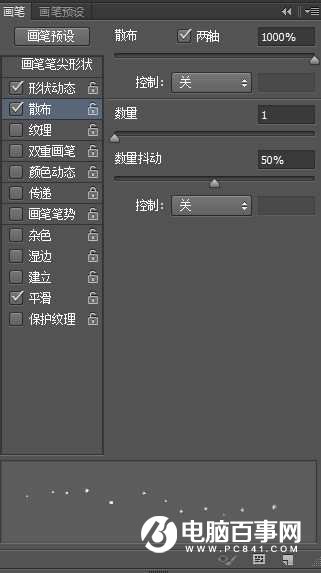
11、新建一个空白图层,命名为散布晶体,用画笔在你的文本边缘绘制一些糖晶体颗粒,将步骤九中的图层样式复制到本层。


12、将你原来隐藏的文本层重新打开,设置填充为0%,并应用以下图层样式。



2019-03-27 09:51

2019-03-15 17:06

2019-02-27 11:56

2019-02-14 17:10

2019-01-26 16:48